


在日常使用Win10的过程中,有时候我们可能不希望其他人通过远程桌面连接访问我们的电脑,保护个人隐私和数据安全变得尤为重要。在这种情况下,禁止别人远程桌面连接成为了一项必要的操作。那么,如何在Windows 10中禁止他人通过远程桌面连接访问你的电脑呢?接下来,让我们一起来了解具体的操作方法。
具体方法如下:
1、点击任务栏中的“开始菜单”,选择“设置”。
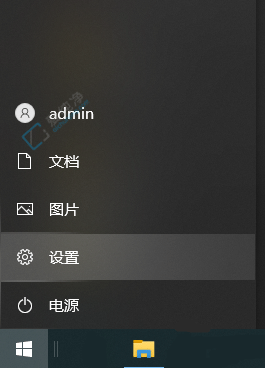
2、在Windows设置页面中,点击“系统”。
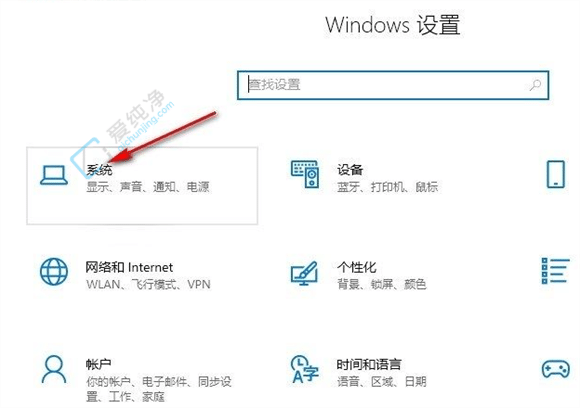
3、在左侧点击“远程桌面”。
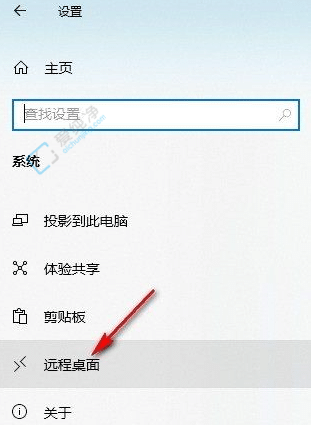
4、在打开的远程桌面设置中,关闭右侧的“启用远程桌面”选项。
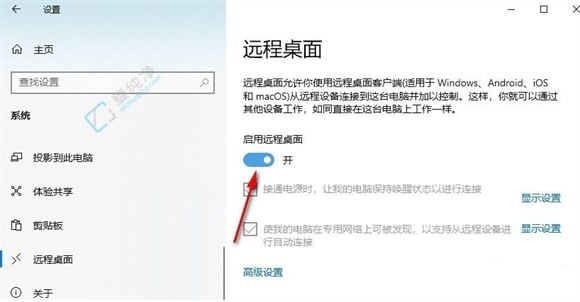
5、关闭选项后,会弹出确认提示,“是否禁用远程桌面”,点击确认即可关闭远程控制功能。
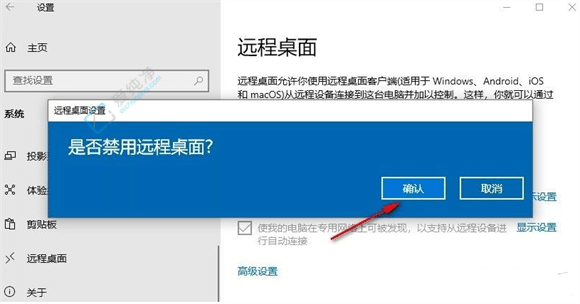
通过以上步骤,您已经成功在Windows 10系统中禁止别人远程桌面连接到您的计算机。这个设置可以有效保护您的电脑免受未经授权的访问,提高系统的安全性。当然,如果您需要时可以随时取消该设置来允许远程桌面连接。
| 留言与评论(共有 条评论) |